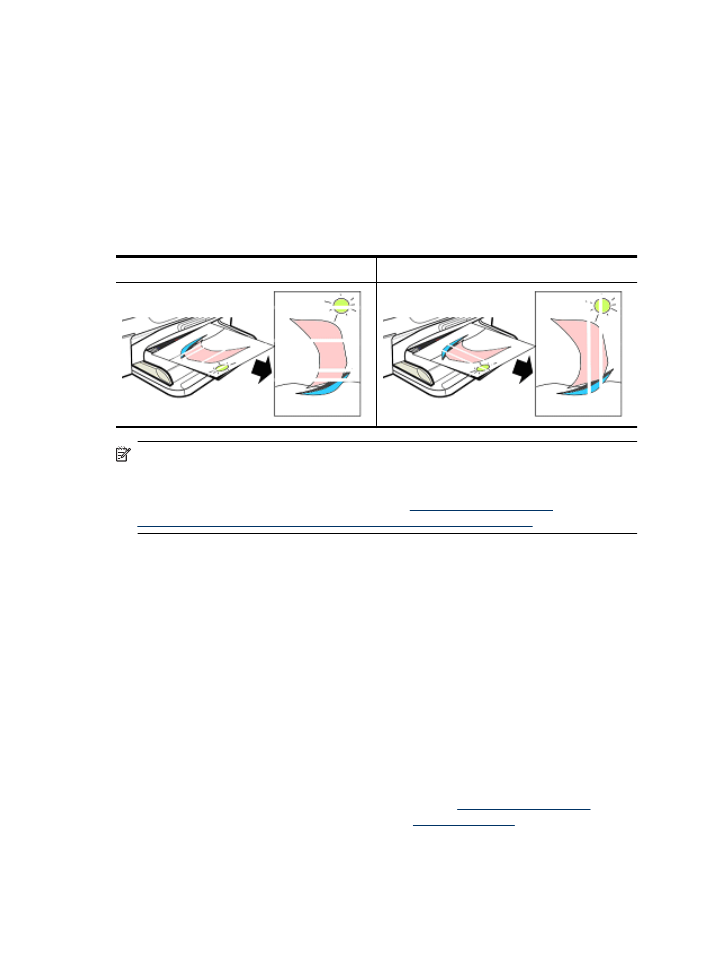
2. rješenje: provjerite papir
Ako se na ispisanom dokumentu pojavljuju okomite trake, možda papirom ili medijem za
ispis nije pravilno rukovano ili nisu bili pravilno skladišteni. Problem okomitih traka
nemojte rješavati mijenjanjem spremnika s tintom.
Sljedeće slike prikazuju razliku između okomitih i vodoravnih traka.
Vodoravne trake
Okomite trake
Napomena Trake na kopiranim dokumentima obično se pojavljuju kada je prljavo
staklo skenera ili plastična traka automatskog ulagača papira (ADF-u). Više
informacija o čišćenju stakla skenera i plastičnih traka u uređaju za automatsko
umetanje papira (ADF-u), potražite u odjeljku
Čišćenje stakla skenera
, odnosno
Čišćenje plastične trake unutar automatskog ulagača dokumenata
.
Koristite papir ili drugi medij za ispis koji odgovara potrebama zadatka ispisa i osigurajte
pravilno rukovanje njime te njegovu pohranu:
•
U ulaznu ladicu umetnite papir sa stranom za ispis okrenutom prema dolje (mnogi
papiri imaju ispisivu i neispisivu stranu lista).
•
Provjerite da papir nije naboran i da nisu savijeni rubovi. U proizvod umetnite samo
čisti papir bez nabora.
•
Običan papir dobar je za tekstne dokumente. Za fotografije je najbolji izbor papir HP
Advanced Photo (HP-ov napredni fotopapir).
•
Pokušajte koristiti drugačiji papir. Papir koji ne prima dobro tintu također je podložan
greškama pri ispisu. HP-ova tinta i papir osmišljeni su za zajedničko korištenje.
•
Fotopapir spremite u originalnu ambalažu u plastičnoj vrećici koja se može zatvoriti.
Držite pakete fotopapira na ravnoj površini na hladnom i suhom mjestu. Fotopapir
umetnite samo kada je sve spremno za ispis, a potom neiskorišteni papir vratite u
ambalažu.
Dodatne informacije o odabiru papira potražite u odjeljku
Odabir medija za ispis
. Više
informacija o umetanju papira potražite u odjeljku
Umetanje medija
.
Nakon što probate prethodne smjernice, pokušajte ponoviti ispis.
Ako se problem nastavi pojavljivati, prijeđite na sljedeće rješenje.
Poglavlje 7
84
Rješavanje problema